پس از اینکه هاست Cpanel خود را از وبنولوگ سفارش دادید، می توانید فوراً وارد کنترل پنل سی پنل شده و سایت خود را راه اندازی کنید. در آخرین ایمیلی که برای شما ارسال می شود تمامی اطلاعات ورود به Cpanel برای شما درج شده است. اما اگر نیاز به توضیحات بیشتری دارید به شما توصیه می کنیم این آموزش را تا آخر مطالعه کنید.
Cpanel دارای محیطی تقریباً جداگانه از ناحیه کاربری وبنولوگ است. پس طبیعی است که برای ورود به آن نام کاربری و رمز عبور دیگری داشته باشید که در ایمیلی پس از ثبت سفارش به شما داده می شود. در نگهداری این اطلاعات باید نهایت دقت را داشته باشید. چرا که اگر دست شخص ثالثی بیافتند، حتماً منجر به هک شدن سایت شما خواهد شد. البته نباید زیاد نگران باشید.
برای ورود به Cpanel باید به نشانی با این ساختار وارد شوید. پس مرورگر خود را باز کنید آدرس زیر را در آن وارد کنید. دقت داشته باشید که به جای yourdoman.com باید نشانی دامنۀ سایت خودتان را وارد کنید. البته زمانی که تازه دامنه را ثبت کردید معمولاً بین چند ساعت تا 48 ساعت طول خواهد کشید تا سایت و همچنین Cpanel با دامنۀ شما قابل دسترس باشد. به این دلیل باید از آدرس موقتی استفاده کنید که داخل ایمیل توضیحات هاست به شما تحویل داده خواهد شد.
https://yourdomain.com:2083
این نشانی، صفحۀ ورود امن Cpanel شماست. ترجیحاً سعی کنید از این نشانی استفاده کنید. اما اگر کار نکرد، باید از مورد زیر برای ورود به سی پنل استفاده نمایید.
http://yourdomain.com:2082
نکته: دقت کنید در وارد کردن نشانی صفحۀ ورود سی پنل اشتباهی رخ نداده باشد. البته همانطور که گفتیم پس از گذشت یک یا دو روز 100 درصد با دامنۀ اصلی Cpanel قابل دسترس خواهد بود. در غیر این صورت آدرس ورود موقتی شما چیزی مانند این است:
http://12.23.34.45:2082
یا
https://12.23.34.45:2083
دقت کنید که اگر از نشانی امن (https) برای ورود به Cpanel استفاده می کنید، در مرورگر با صفحه ای مواجه می شوید که باید تاییدیه ای را انجام دهید. در مرورگر گوگل کروم باید مراحل زیر را انجام دهید.
- در مرورگر کروم روی Advanced کلیک کنید.
- حالا روی Proceed to yoursite.ir (Unsafe) کلیک کنید.
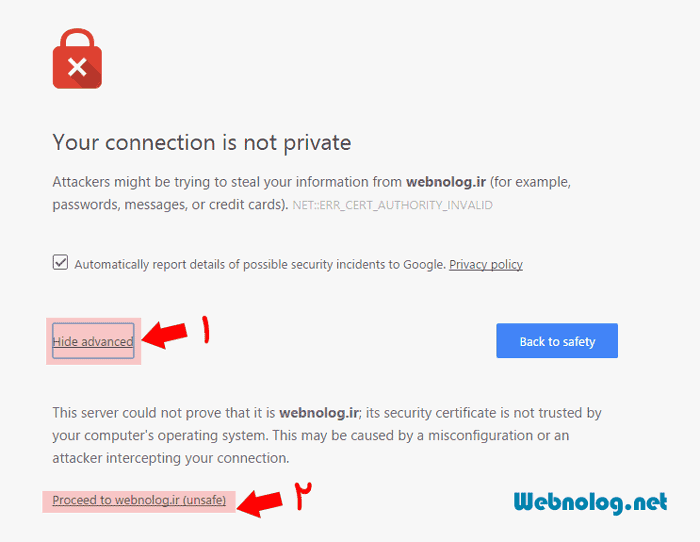
اما در فایرفاکس باید مراحل زیر را انجام دهید:
- روی I Understand the Risks کلیک کنید.
- حال روی Add Exception... کلیک کنید.
- در پنجره ای که باز می شود روی Permanently Store this Exception کلیک کنید.
- در آخر روی Confirm Security Exception کلیک کنید.
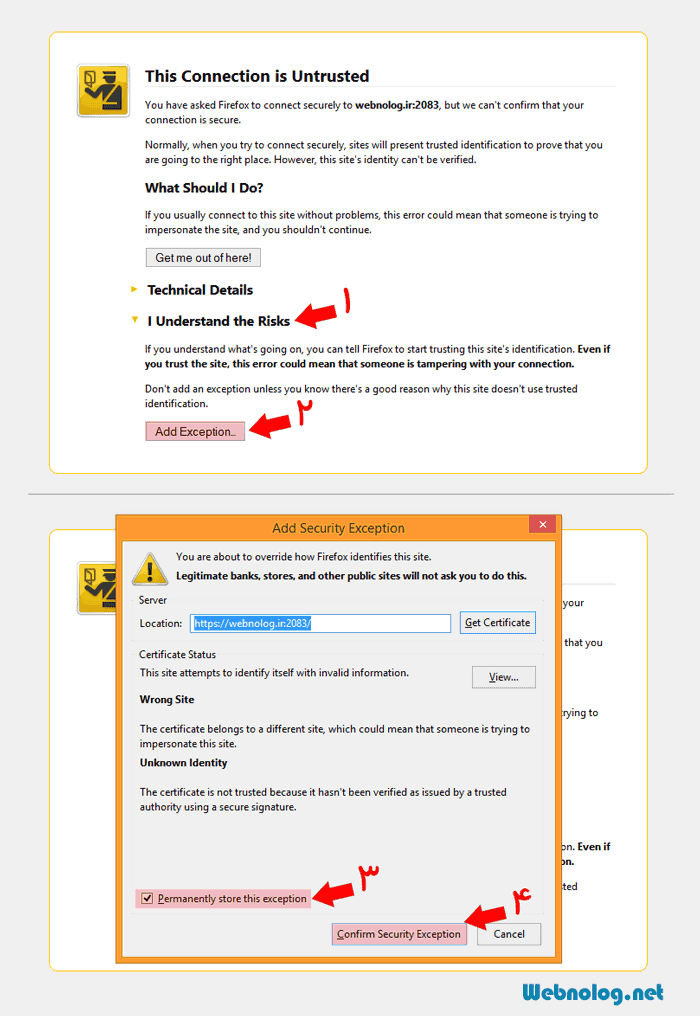
در نهایت با صفحه ای همانند تصویر زیر روبرو خواهید شد که با وارد کردن نام کاربری (Username) و رمز عبور (Password) به سادگی می توانید بخش اصلی Cpanel را ببینید و از امکانات آن برای مدیریت سایت خود استفاده کنید.
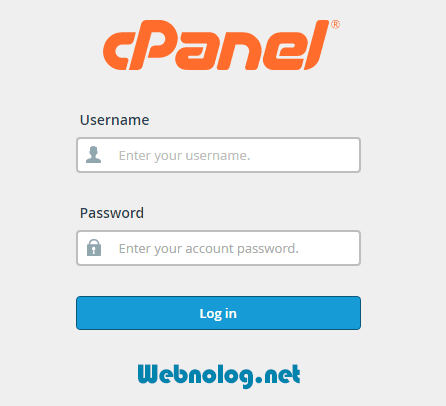
در قسمت های بعدی هم همراه با وبنولوگ باشید تا با تک تک بخش های Cpanel شما را آشنا کنیم.

